PDF分割器是一种可用于将PDF文档分割成更小的文档甚至单个页面的工具。分割 PDF 文档的主要原因是为了更容易共享。
但该过程的成功取决于您用于拆分 PDF 的工具。较简单的工具仅提供几个选项,可能并不适合所有类型的文档。我们将在本文中列出的 10 个最佳 PDF 分割器可以为您提供帮助,无论原始文档有多大。
桌面上排名前 5 的 PDF 分割器
桌面解决方案在拆分 PDF 文档时提供了更多选项。以下是可供选择的最佳桌面 PDF 分割器:
1. U PDF
当您想要将 PDF 页面拆分为更小、更易于管理的文件时, UPDF是最有效的解决方案之一。UPDF 上的分割 PDF 功能足够详细,可以为您提供足够的选项,以确保您按照您想要的方式分割 PDF 文档。
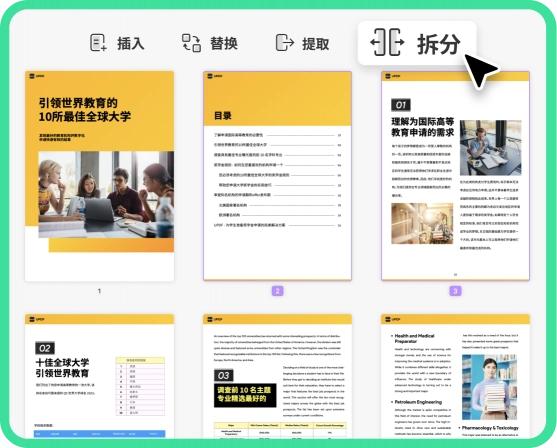
该程序具有简单的用户界面,进一步简化了其操作,确保您不会花费大量时间来寻找所需的工具。您所要做的就是在UPDF中打开PDF文档,然后选择顶部工具栏中的"页面"编辑选项,找到拆分文件所需的"拆分"工具。从那里,您将有多种选项可以根据需要将 PDF 拆分为任意数量的页面。
除了作为 PDF 分割器之外,UPDF 还是PDF 编辑器、PDF 注释器和 PDF 组织器。它允许您编辑 PDF 文档上的文本、图像和链接。它也是一个 PDF 转换器,您可以将 PDF 转换为 Word、Excel、PowerPoint 和其他流行的文件格式。
2.Adobe Acrobat
Adobe Acrobat 也是分割 PDF 文档最有效的方法之一。它有很多选项,您可以选择将 PDF 拆分为单独的文件、章节、页面,甚至附件。要使用 Adobe Acrobat 将 PDF 拆分为多个较小的页面,您只需在 Acrobat 中打开 PDF 文件,然后选择"拆分"工具来指定每个 PDF 文件中所需的页数。
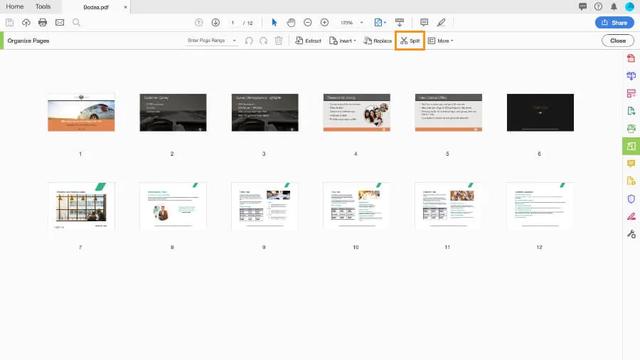
3.PDFsam
PDFsam 是一个开源且免费的 PDF 拆分器,您可以使用它来拆分 PDF 文档。该拆分器有许多工具和选项,可以使过程非常灵活,允许用户选择他们想要的 PDF 拆分方式。例如,您可以选择在每个页面之后、在偶数/奇数页面之后、在特定页数之后、甚至在特定页面范围之后分割 PDF。
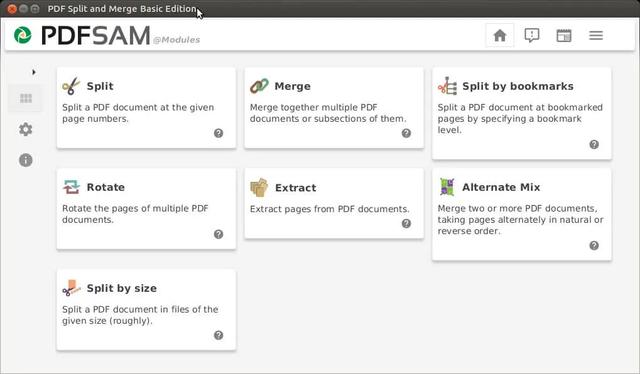
4.EaseUS PDF编辑器
EaseUS PDF Editor 是一个具有许多工具来帮助您管理 PDF 文档的解决方案。PDF 拆分器是您可以使用的众多工具之一,它使您可以选择将大型 PDF 文档拆分为更易于共享的较小文件。
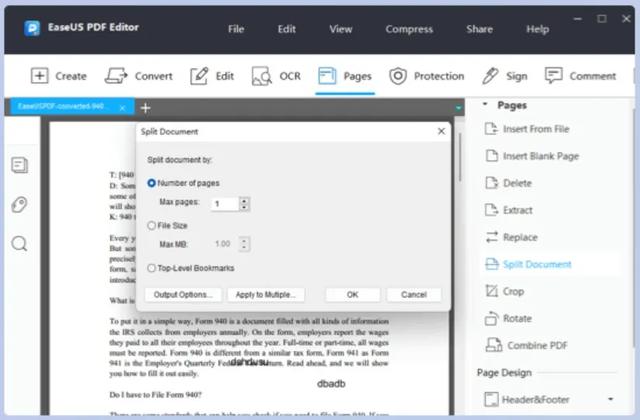
这款 EaseUS PDF 分割器与我们在此列表中看到的许多其他分割器一样,通常易于使用。您只需打开要拆分的PDF文档,然后从"页面"菜单中选择"拆分文档"工具即可。然后,EaseUS 将为您提供几个可用于拆分文档的选项,包括页数、文件大小和顶级书签。
5.Aiseesoft 免费 PDF 分割器
Aiseesoft 是另一个出色的 PDF 文件分割器,它既易于使用,又可以有效地将大型 PDF 文档分割成较小的部分。该工具不仅可以将一个 PDF 文件拆分为多个文件,还可以使用它从文档中删除任何不需要的页面,而不影响其余内容。
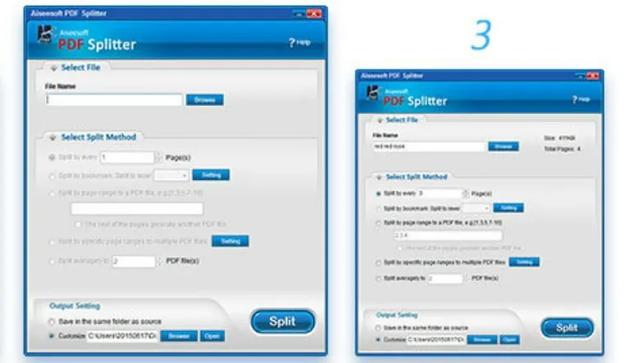
它具有易于使用的界面,使分割最大的 PDF 文档的过程变得快速、轻松。您只需在 Aiseesoft 中打开 PDF 文档,选择拆分工具并使用提供的选项来指定您想要如何拆分文档。
前 5 名 PDF 在线分割器
6.PDF2Go在线PDF切割器
PDF2Go 在线拆分器将允许您将 PDF 文档拆分为单独的页面、多个相等的页面,甚至使用特定的页面范围拆分 PDF。它完全在线可用,这意味着您可以在任何浏览器上轻松访问它,并且非常易于使用。其最受欢迎的附加功能之一是您可以选择删除不想包含在整个文档中的特定 PDF 页面。
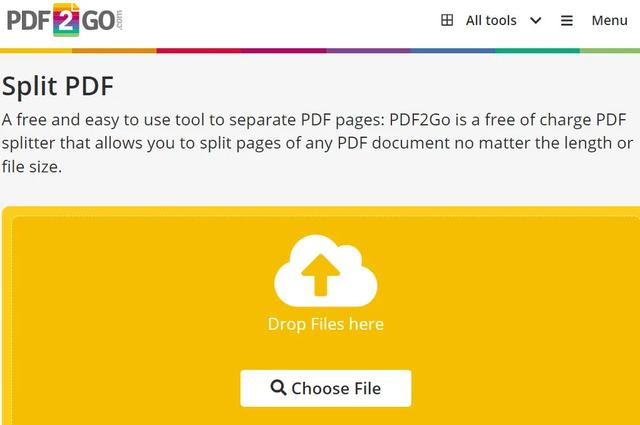
7.Soda在线PDF分离器
Soda PDF 的在线 PDF 拆分器还提供了一种简单、免费且高效的方法,将 PDF 文档拆分为较小的单独页面。它可以在大多数浏览器上访问并且非常易于使用:您只需上传要分割的文件并选择您想要应用的分割方法。
您可以选择页数,甚至指定页面在新文档中显示的顺序。合并页面工具为您提供了管理文档页面的附加选项。
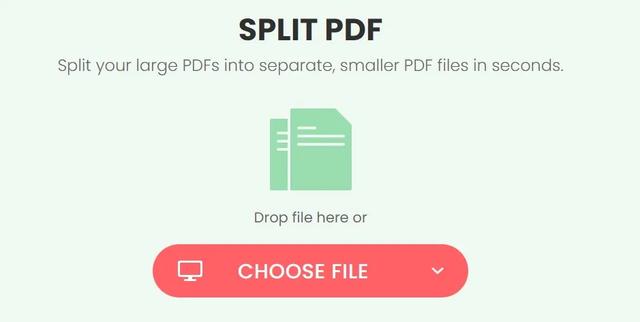
9.SmallPDF在线PDF破解器
SmallPDF 的分割 PDF 工具是一种免费且易于访问的在线分割 PDF 文档的方法。您可以选择将 PDF 分成单独的页面,甚至可以提取文档中的各个页面并使用它们创建新文档。
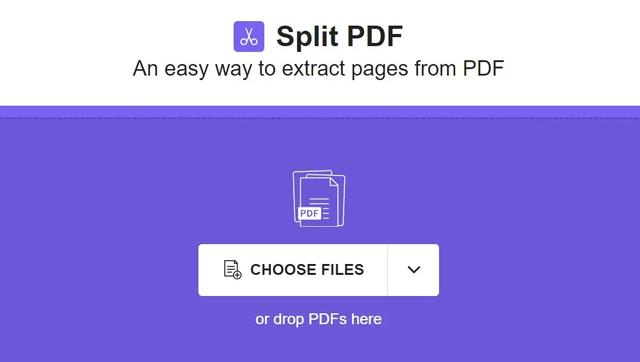
为了使该过程更加简单,此拆分器附带预览,可显示要拆分的页面。此预览旨在减少拆分过程中的错误,这在处理非常大的文档时至关重要。然后,您可以将通过该分割工具创建的各种PDF文档保存到您的计算机或直接保存到云端。
10.PDFChef分割器
在线工具 PDFChef 还具有 PDF 分割器,在分割 PDF 文档时为您提供两种选择。上传 PDF 后,您可以选择按页面范围拆分文档。此方法涉及根据您的需要选择固定页面范围或输入自定义页面范围。
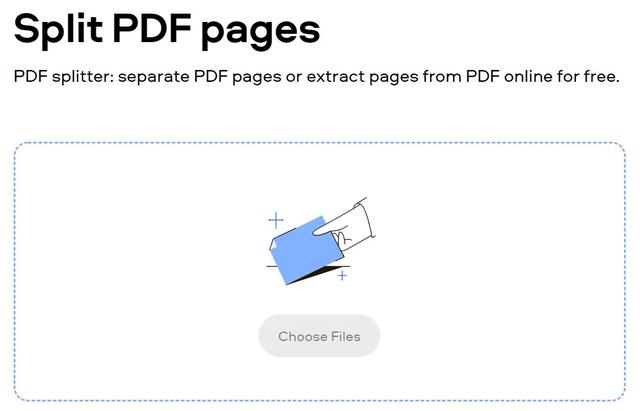
另一种选择是简单地从整个文档中提取所需的页面并使用它们来创建新文档。这两种解决方案都将帮助您轻松管理原始 PDF 的各个方面,一旦该过程完成,PDFChef 允许您将生成的 PDF 文档下载到您的计算机或将文档直接保存到 Google Drive 或 Dropbox。
使用 PDF 分割器的优点
您可能会发现拆分 PDF 很有用,原因有多种。最常见的方法之一是拆分包含很多页面的 pdf 文档。例如,如果您有一个 1000 页的 PDF 文档,您的受众可能会发现很难与内容互动,而您将文档拆分为多个 20 页的文件,这样更容易共享和互动。
拆分 PDF 文档的优点包括:
-
拆分 PDF 可以生成更小的文档,更容易共享。
-
拆分可以帮助您将内容划分为读者可以轻松交互的较小内容。
-
您还可以拆分 PDF,以便更轻松地在文档的各个方面进行协作。
结论
PDF 分割可能是必要的,尤其是当您需要共享大量内容时,因为它可以更轻松地将内容分割成小块。尽管有很多解决方案可用于拆分 PDF,但最好的解决方案不仅易于使用,而且可靠、方便,并且允许您根据自己的喜好自定义流程。在本文所讲述的所有工具中,UPDF 最好地体现了这一描述。它是唯一提供专业级 PDF 管理工具的工具,而且价格不高,所以UPDF值得一试。